在使用电脑过程中,我们经常需要连接USB设备,但有时候我们会遇到电脑无法识别USB设备的问题。这时,我们通常需要安装相应的USB驱动程序来解决问题。本...
2025-07-03 211 驱动安装
在电脑使用中,安装软件和操作系统是一项必不可少的任务。尽管网络上有许多下载和安装软件的方法,但有些软件只能通过光盘或DVD进行安装。本文将详细介绍如何使用DVD驱动来安装软件和操作系统。
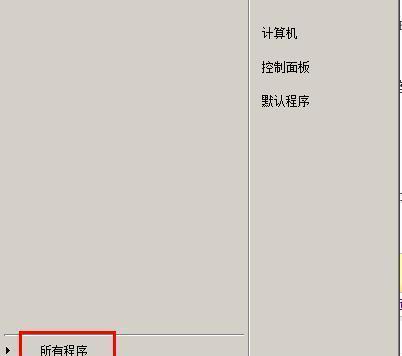
标题和
1.检查DVD驱动的连接情况:确保DVD驱动器已正确连接至电脑,并且电源和数据线已经连接到正确的端口。
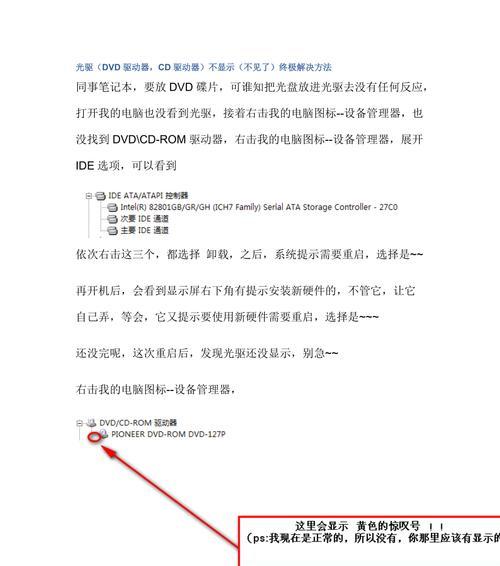
2.检查操作系统兼容性:确保DVD驱动器与操作系统兼容,可以在厂商的官方网站上查找相关信息。
3.插入DVD光盘:将需要安装的软件或操作系统的光盘小心地插入DVD驱动器,确保它被牢固地固定在驱动器中。
4.打开DVD驱动器:双击“我的电脑”或在文件资源管理器中选择DVD驱动器来打开它。
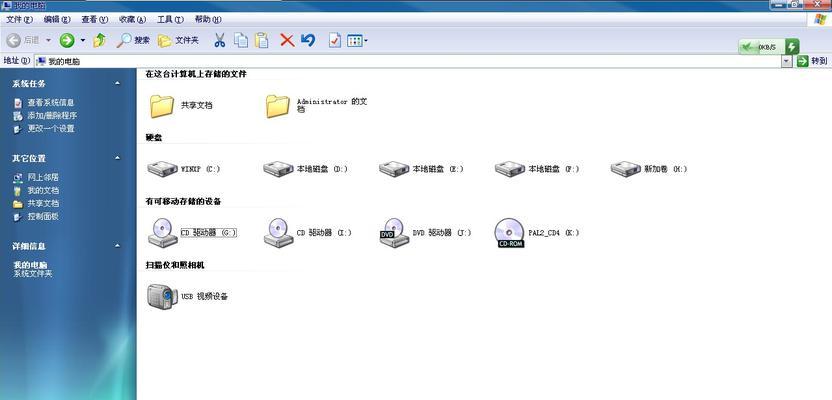
5.运行安装程序:在DVD驱动器中浏览到安装程序的文件,通常是以.exe、.msi等文件格式结尾,双击运行该文件。
6.遵循安装向导:根据安装程序的指导,逐步完成安装过程,包括选择安装路径、接受许可协议等。
7.等待安装完成:安装过程可能需要一些时间,耐心等待直到安装完成,并且不要中途中断安装过程。
8.检查驱动程序更新:安装完成后,可以检查DVD驱动器的官方网站,以确保已经安装了最新的驱动程序。
9.测试安装的软件:启动已安装的软件,进行一些基本操作,以确保软件正确安装并可以正常运行。
10.安装操作系统:如果需要使用DVD驱动器安装操作系统,可以在启动时选择从DVD驱动器启动,并按照系统提示进行操作系统的安装。
11.确保其他软件兼容性:在安装操作系统后,需要检查其他已安装软件的兼容性,并根据需要进行升级或重新安装。
12.备份重要数据:在进行大型软件或操作系统的安装前,务必备份重要数据,以防数据丢失或出现意外情况。
13.解决安装问题:如果在安装过程中遇到错误或问题,可以参考安装光盘上附带的说明书,或搜索互联网上相关解决方案。
14.注意防止病毒感染:在使用DVD驱动器安装软件时,要确保光盘没有病毒感染,并且及时更新防病毒软件以保护电脑安全。
15.维护DVD驱动器:定期清洁DVD驱动器,确保其正常工作,并避免灰尘和其他污染物影响其性能。
使用DVD驱动进行安装可能在现代的互联网时代显得有些过时,但对于一些特定的软件和操作系统安装,它仍然是一种有效的方法。通过本文所述的步骤,您将能够更加轻松地使用DVD驱动器进行安装,并确保软件和操作系统的正常运行。记住备份数据和保持系统安全是非常重要的步骤。希望本文能对您有所帮助!
标签: 驱动安装
相关文章
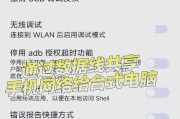
在使用电脑过程中,我们经常需要连接USB设备,但有时候我们会遇到电脑无法识别USB设备的问题。这时,我们通常需要安装相应的USB驱动程序来解决问题。本...
2025-07-03 211 驱动安装
最新评论